Zatrzymaj automatyczne ponowne uruchamianie systemu Windows 7 po zainstalowaniu aktualizacji [Poradnik]

Zanim zaczniemy, należy pamiętać, że niewłaściwa modyfikacja rejestru systemu Windows może surowo zepsuć twój system. Ale ten wspaniały przewodnik powinien temu zapobiec!
Jeśli chcesz pominąć poniższe kroki, wystarczy pobrać tę poprawkę rejestru i zastosować ją.
Jak zapobiec automatycznemu uruchamianiu systemu Windows 7 po zainstalowaniu aktualizacji systemu Windows
1. Kliknij ten Windows Start Orb a następnie w polu wyszukiwania Rodzaj Regedit. naciśnij Wchodzić lub Kliknij ten regedit.exe link do programu.
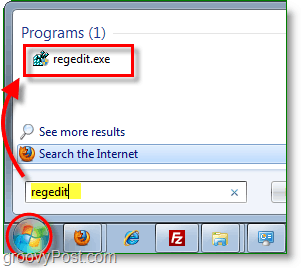
2. Następnie w Edytorze rejestru, Nawigować do klucza rejestru HKEY_LOCAL_MACHINESOFTWAREPoliciesMicrosoftWindows
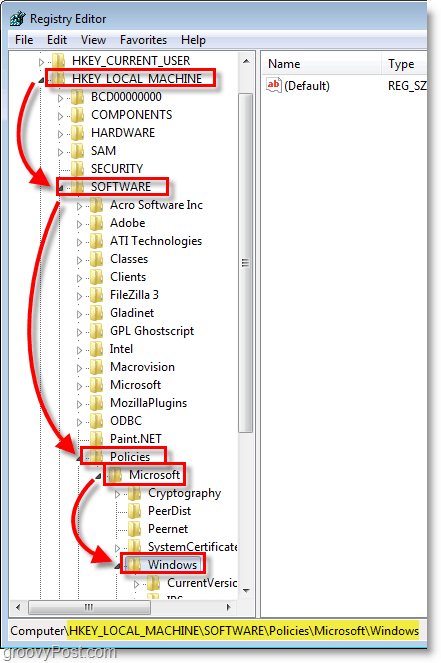
3. Teraz musimy utworzyć dwa nowe klucze rejestru. Kliknij prawym przyciskiem myszy na otwartej przestrzeni po prawej stronie i Wybrać Nowy> Klucz. Imię pierwszy klucz Aktualizacja systemu Windows a następnie utwórz drugi klucz w WindowsUpdate i Imię to AU.
Więc teraz nowa lokalizacja rejestru powinna być:
HKEY_LOCAL_MACHINESOFTWAREPoliciesMicrosoftWindowsWindowsUpdateAU
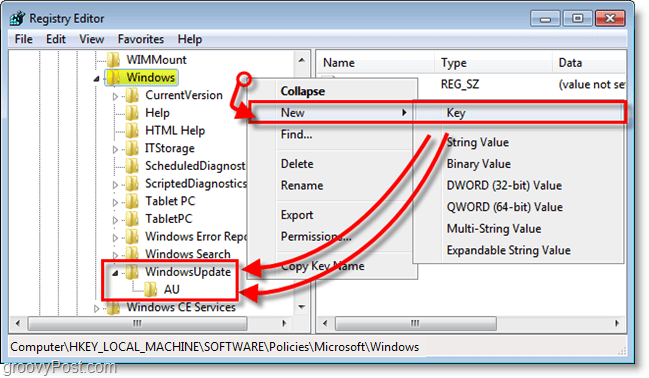
4. Kliknij prawym przyciskiem myszy w obrębie AU klucz i Wybrać Nowy> Wartość DWORD (32-bit). Imię nowy DWORD:
NoAutoRebootWithLoggedOnUsers
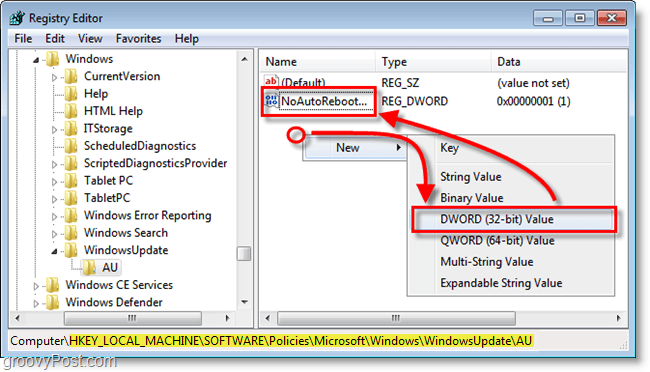
5. Teraz, gdy utworzyłeś DWORD Kliknij prawym przyciskiem myszy to i Wybrać Modyfikować. Zestaw ten Dane wartości do 1 i wtedy Kliknij dobrze i wyjdź z regedit. Uruchom ponownie Windows aby zmiany zaczęły obowiązywać.
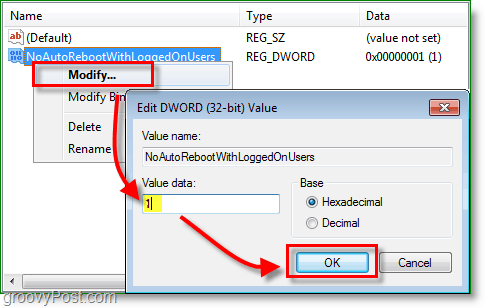
Teraz twój komputer nie powinien już automatycznierestartuj za każdym razem, gdy instalowana jest nowa aktualizacja systemu Windows 7. Po zakończeniu pracy nie zapomnij ręcznie ponownie uruchomić komputera - ponieważ te same aktualizacje, które normalnie wymuszałyby ponowne uruchomienie, nadal wymagają ponownego uruchomienia, aby zadziałały na twoim komputerze. Im dłużej czekasz, tym większa szansa, że może wystąpić problem.

![Zatrzymaj i uruchom ponownie Eksploratora w systemie Windows 7 w prosty sposób [instrukcje]](/images/microsoft/stop-and-restart-explorer-in-windows-7-the-easy-way-how-to.png)








zostaw komentarz